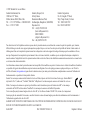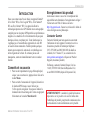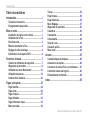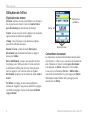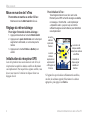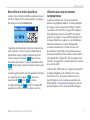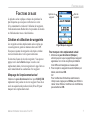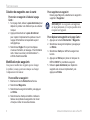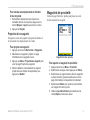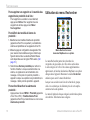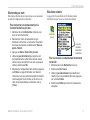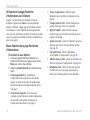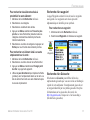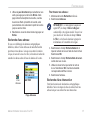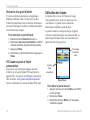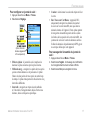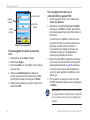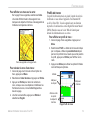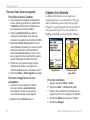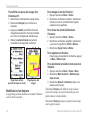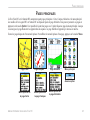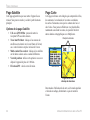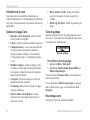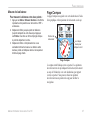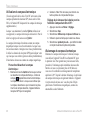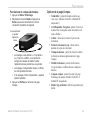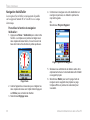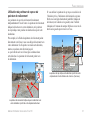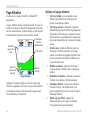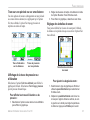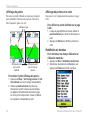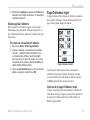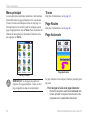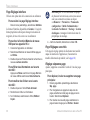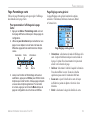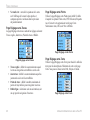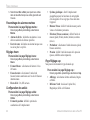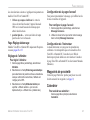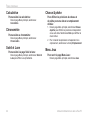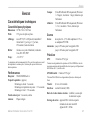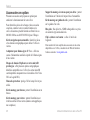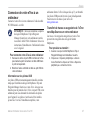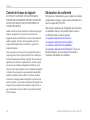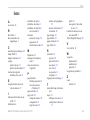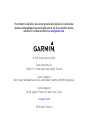Garmin eTrex Summit® HC Manuel utilisateur
- Catégorie
- Navigateurs
- Taper
- Manuel utilisateur

Série eTrex
®
HC
Manuel d’utilisation
personal navigator
(eTrex Vista HCx illustré)

© 2007 Garmin Ltd. ou ses liales
Garmin International, Inc.
1200 East 151
st
Street,
Olathe, Kansas 66062, Etats-Unis
Tél. : +1 913 397 8200 ou +1 800 800 1020
Fax : +1 913 397 8282
Garmin (Europe) Ltd.
Liberty House
Hounsdown Business Park,
Southampton, Hampshire, SO40 9RB,
Royaume-Uni
Tél. : +44 (0) 870 850 1241
(hors du Royaume-Uni)
0808 2380000
(depuis le Royaume-Uni)
Fax : +44 (0)870 850 1251
Garmin Corporation
No. 68, Jangshu 2
nd
Road,
Shijr, Taipei County, Taïwan
Tél. : 886/2 2642 9199
Fax : 886/2 2642 9099
Tous droits réservés. Sauf stipulation contraire expresse dans le présent document, aucun élément de ce manuel ne peut être reproduit, copié, transmis,
diffusé, téléchargé ou stocké sur un support quelconque dans quelque but que ce soit sans l’accord exprès écrit préalable de Garmin. Garmin autorise le
téléchargement d’un seul exemplaire du présent manuel sur un disque dur ou tout autre support de stockage électronique pour la consultation à l’écran,
ainsi que l’impression d’un exemplaire du présent manuel et de ses révisions éventuelles, à condition que cet exemplaire électronique ou imprimé du
manuel contienne l’intégralité du texte de la présente mention relative aux droits d’auteur, toute distribution commerciale non autorisée de ce manuel ou de
ses révisions étant strictement interdite.
Les informations contenues dans le présent document sont susceptibles d’être modiées sans préavis. Garmin se réserve le droit de modier ou d’améliorer
ses produits et d’apporter des modications au présent contenu sans obligation d’en avertir quelque personne ou quelque entité que ce soit. Visitez le
site Web de Garmin (
www.garmin.com) pour obtenir les dernières mises à jour ainsi que des informations complémentaires concernant l’utilisation et le
fonctionnement de ce produit ou d’autres produits Garmin.
Garmin
®
est une marque commerciale de Garmin Ltd. ou de ses liales, déposée aux Etats-Unis et dans d’autres pays. Garmin Mobile
™
,
myGarmin
™
eTrex
®
, AutoLocate
®
, TracBack
®
, BlueChart
®
et MapSource
®
sont des marques de commerce de Garmin Ltd. ou de ses
liales. Ces marques de commerce ne peuvent pas être utilisées sans l’autorisation expresse de Garmin. microSD
™
est une marque
commerciale de The SD Card Association. TransFlash
™
est une marque de commerce de SanDisk Corporation.
Cette version [française] du manuel anglais de la série eTrex HC (n° de référence Garmin 190-00817-00, révision A) est uniquement
fournie pour plus de commodité. Si nécessaire, consultez la dernière version du manuel anglais pour obtenir des informations sur le fonctionnement et
l’utilisation des appareils de la série eTrex HC.
GARMIN NE PEUT ETRE TENU RESPONSABLE DE L’EXACTITUDE DES INFORMATIONS CONTENUES DANS CE MANUEL FRANCAIS ET
DECLINE TOUTE RESPONSABILITE RELATIVE A SA FIABILITE.
Juillet 2007 Réf. 190-00817-30 Rév. B Imprimé à Taïwan

Manuel d’utilisation de la série eTrex HC i
IntroductIon
IntroductIon
Nous vous remercions d’avoir choisi un appareil Garmin
®
eTrex Vista
®
HCx, eTrex Legend
®
HCx, eTrex Summit
®
HC ou eTrex Venture
®
HC. Ces appareils allient la
technologie éprouvée des GPS Garmin et une cartographie
complète pour un récepteur GPS portable aux performances
inégalées. Les modèles eTrex fonctionnent de façon quasi
identique, à deux exceptions près. Toute fonction qui ne
s’applique pas à l’ensemble des appareils de la série HC
est assortie d’une annotation. Veuillez prendre quelques
instants pour comparer le contenu de cet emballage avec
la liste figurant sur la boîte. Si certaines pièces sont
manquantes, contactez immédiatement votre revendeur
Garmin.
Conseils et raccourcis
Pour revenir rapidement à la page Menu principal,
où que vous vous trouviez, appuyez deux fois sur la
touche Menu.
Pour accroître l’autonomie de l’appareil, désactivez
la fonction GPS lorsque vous n’utilisez pas
l’eTrex pour la navigation. Vous pouvez réduire la
luminosité de rétro-éclairage de l’écran en appuyant
brièvement sur la touche Marche/arrêt.
•
•
Enregistrement du produit
Aidez-nous à mieux vous servir en remplissant dès
aujourd’hui notre formulaire d’enregistrement en ligne !
Visitez notre site Web à l’adresse suivante :
http://my.garmin.com. Conservez en lieu sûr le ticket de
caisse d’origine ou une photocopie.
Contacter Garmin
Contactez Garmin pour toute question concernant
l’utilisation de votre appareil. Contactez le service
d’assistance produit de Garmin par téléphone :
(913) 397-8200 ou (800) 800-1020, du lundi au
vendredi, 8 à 17 heures CT, ou consultez le site
www.garmin.com/support et cliquez sur Product
Support (Assistance produit).
En Europe, contactez Garmin (Europe) Ltd. au
+44 (0) 870 850 1242 (hors du Royaume-Uni)
ou au 0808 238 0000 (depuis le Royaume-Uni).
AVERTISSEMENT : consultez le guide Informations
importantes sur le produit et la sécurité inclus dans
l’emballage du produit, pour prendre connaissance des
avertissements et autres informations sur le produit.

ii Manuel d’utilisation de la série eTrex HC
IntroductIon
Table des matières
Introduction ........................................................i
Conseils et raccourcis .........................................i
Enregistrement du produit ..................................i
Mise en route ....................................................1
Installation des piles et du cordon ....................1
Utilisation de l’eTrex ...........................................2
Fonctions clés .....................................................3
Mise en marche de l’eTrex ..................................4
Réglage du rétro-éclairage .................................4
Initialisation du récepteur GPS ..........................4
Fonctions de base ............................................7
Création et utilisation de waypoints ..................7
Waypoints de proximité ......................................9
Utilisation du menu Rechercher ..................... 10
Utilisation des traces ....................................... 16
Création d’un itinéraire .................................... 20
Pages principales ...........................................23
Page Satellite .................................................... 24
Page Carte ......................................................... 24
Page Compas .................................................... 27
Page Altimètre .................................................. 32
Page Ordinateur trajet ...................................... 35
Menu principal .................................................. 36
Traces ................................................................ 36
Page Routes ...................................................... 36
Page Autoroute ................................................. 36
Menu Réglage ................................................... 37
Waypoints de proximité ................................... 43
Calendrier .......................................................... 43
Calculatrice ....................................................... 44
Chronomètre ..................................................... 44
Soleil et Lune .................................................... 44
Chasse & pêche ................................................ 44
Menu Jeux ......................................................... 44
Annexe.............................................................45
Caractéristiques techniques ........................... 45
Accessoires en option ..................................... 46
Connexion de votre eTrex à un ordinateur .... 47
Contrat de licence du logiciel ......................... 48
Déclaration de conformité ............................... 48
Index ................................................................49

Manuel d’utilisation de la série eTrex HC 1
MIse en route
MIse en route
Installation des piles et du cordon
Votre eTrex nécessite deux piles AA (non fournies).
Installez des piles alcalines, NiMH ou lithium. Reportez-
vous à la page 37 pour plus de
détails sur le type de pile.
Pour installer les piles :
1. Retirez le cache du
compartiment à piles
en tournant l’anneau de
verrouillage d’un quart
de tour dans le sens des
aiguilles d’une montre,
puis en soulevant le
cache.
2. Insérez les piles en
observant la bonne
polarité.
Retirez les piles si l’appareil
doit rester inactif pendant
plusieurs mois. Les données
stockées restent en mémoire lorsque les piles sont enlevées.
Pour installer le cordon :
1. Faites passer la boucle du cordon à travers
l’emplacement prévu à cet effet, à la base de
l’appareil.
2. Enlezlacourroiedanslaboucle,puisserrez.
Clip à ceinture en
option (se xe à la
ceinture)
Installation du cordon
Bouton de clip à
ceinture
Adaptateur de montage
auxiliaire (Ne pas jeter. Cet
adaptateur se xe à l’appareil
pour le raccordement aux kits
de montage.)
Mini-port USB
(sous le cache
étanche)
Compartiment
à piles
Rainure
pour tige
de blocage
APPUYER POUR EJECTER

2 Manuel d’utilisation de la série eTrex HC
MIse en route
Utilisation de l’eTrex
Explication des termes
Sélection : déplacez la zone en surbrillance vers le haut, le
bas, la gauche ou la droite à l’aide de la touche Entrée/
pavé directionnel pour sélectionner des champs.
Touche : lorsque vous êtes invité à appuyer sur une touche,
appuyez dessus et relâchez-la rapidement.
Champ : zone d’une page où des données ou options
peuvent être affichées ou saisies.
Bouton à l’écran : utilisez la touche Entrée/pavé
directionnel pour sélectionner un bouton, et appuyez
dessus pour valider.
Barre de délement : lorsque vous consultez une liste
trop longue pour s’affiche en entier à l’écran, une barre
de défilement s’affiche près de la liste. Pour parcourir
une liste, appuyez vers le haut ou le bas sur le pavé
directionnel ou appuyez sur les touches de zoom avant et
arrière.
Par défaut : le réglage en usine sauvegardé dans la
mémoire de l’appareil. Vous pouvez modifier les réglages
ou rétablir les réglages d’usine en sélectionnant Rétabl.
régl. par défaut.
Champ mis en
surbrillance
Boutons à l’écran
Champ
Conventions du manuel
Les instructions de sélection d’un élément sont précédées
d’un chevron (>). Dans ce cas, vous devez sélectionner une
série d’éléments à l’écran à l’aide du pavé directionnel
et en appuyant sur Entrée à chaque fois. Par exemple,
si vous voyez « sélectionnez Service > Afcher infos »,
vous devez sélectionner Service, puis appuyer sur Entrée.
Sélectionnez ensuite Afficher infos, puis appuyez une
nouvelle fois sur Entrée.

Manuel d’utilisation de la série eTrex HC 3
MIse en route
Fonctions clés
Touches de zoom avant/arrière
Dans la page Carte, utilisez ces
touches pour agrandir ou réduire la
carte.
Dans toute autre page, utilisez-
les pour faire défiler une liste
ou déplacer un curseur mis en
surbrillance.
Touche Menu/rechercher
Appuyez brièvement sur cette touche
pour afficher le menu d’options
d’une page.
Maintenez la touche enfoncée pour
afficher le menu Rechercher...
Touche Entrée/pavé directionnel
Déplacez cette touche vers un côté, le haut ou
le bas pour parcourir des listes, sélectionner des
champs, des boutons à l’écran ou des icônes.
Elle permet également d’entrer des données ou
de déplacer la flèche de recadrage de la carte.
Enfoncez-la puis relâchez-la pour confirmer
les options et données mises en surbrillance ou
accuser réception des messages à l’écran.
Maintenez-la enfoncée pour MARQUER votre
emplacement actuel sous forme de waypoint.
Touche Quitter/page
Enfoncez cette touche pour faire défiler les
pages principales.
Maintenez cette touche enfoncée pour activer
ou désactiver le compas. (Modèles Vista HCx
et Summit HC uniquement.)
Touche Marche/arrêt
Maintenez cette touche enfoncée pour mettre
l’appareil sous ou hors tension.
Appuyez brièvement sur la touche pour ajuster
le rétro-éclairage, afficher la date ou l’heure et
afficher le niveau de la batterie.

4 Manuel d’utilisation de la série eTrex HC
MIse en route
Mise en marche de l’eTrex
Pour mettre en marche ou arrêter l’eTrex :
Maintenez la touche Marche/arrêt enfoncée.
Réglage du rétro-éclairage
Pour régler l’intensité du rétro-éclairage :
1. Appuyez brièvement sur la touche Marche/arrêt.
2. Appuyez sur le
pavé directionnel vers le haut pour
augmenter la luminosité, ou vers le bas pour la
réduire.
3. Appuyez sur la touche
Entrée ou Quitter pour
valider.
Initialisation du récepteur GPS
Lors de la première mise sous tension de votre eTrex, le
récepteur doit acquérir les données satellite et déterminer
son emplacement. Pour acquérir des signaux satellite, vous
devez vous trouver à l’extérieur et disposer d’une vue
dégagée du ciel.
Pour initialiser l’eTrex :
Tenez l’appareil devant vous, face vers le ciel.
Pendant que le GPS recherche les signaux satellite,
un message « Cherche Sat. » est remplacé par
« Acquisition satel. » jusqu’à ce qu’un nombre
sufsantdesignauxsoientobtenuspourdéterminer
son emplacement.
L’intensité de
chaque signal
satellite est
illustrée.
Le cercle
extérieur
représente
l’horizon.
Le cercle
intérieur
représente un
emplacement
à 45 degrés de
l’horizon.
Le numéro de
chaque satellite
présent à la verticale
est afché.
Si l’appareil ne peut localiser suffisamment de satellites,
une liste de solutions apparaît. Sélectionnez la solution
appropriée, puis appuyez sur Entrée.

Manuel d’utilisation de la série eTrex HC 5
MIse en route
Barre d’état et la fenêtre Date/Heure
La barre d’état et la fenêtre Date/Heure apparaissent sous le
curseur de réglage du rétro-éclairage lorsque vous appuyez
brièvement sur la touche Marche/arrêt.
Barre d’état - Fenêtre Date/Heure
L’appareil peut être alimenté par des piles comme par une
source auxiliaire. L’état de la source d’alimentation est
présenté dans le menu principal et dans la barre d’état.
L’icône de jauge de la batterie indique le niveau
d’autonomie de la batterie. L’icône d’alimentation externe
s’affiche lorsque l’appareil est branché sur une source
externe.
L’état des signaux satellite est illustré pendant la recherche
ou l’acquisition de ces signaux ( ), lorsqu’une
localisation 2D ( ) ou 3D ( ) est réussie.
Le compas électronique (Vista HCx et Summit HC
uniquement) s’affiche lorsque cette option est activée.
Utilisation des bases de données
cartographiques
La plupart des fonctions de l’eTrex nécessitent des
données cartographiques détaillées. Il est donc important
de charger les cartes requises avant d’utiliser l’appareil.
Les modèles eTrex Vista HCx et Legend HCx disposent
d’un emplacement pour carte microSD™ (non fournie)
qui permet de charger les cartes détaillées disponibles sur
les disques MapSource en option. Les cartes MapSource
incluent les restaurants, les centres d’hébergement,
les centres commerciaux, les centres de loisirs et de
divertissement et permettent de rechercher des adresses.
Vous pouvez transférer 24 Mo de données sur les modèles
eTrex Summit HC et Venture HC. Pour les modèles eTrex
Vista HCx et Legend HCx, le volume dépend de la capacité
de la carte microSD.
Utilisez le câble USB fourni avec l’appareil pour transférer
les données MapSource d’un ordinateur vers la carte
microSD de l’eTrex. Vous pouvez acheter des cartes
microSD auprès de votre revendeur ou consulter le site
Web de Garmin : www.garmin.com qui donne la liste des
produits MapSource et des cartes microSD préchargées.

MIse en route
Transfert de données vers une carte
microSD
™
Les modèles eTrex Vista HCx et Legend HCx sont équipés
d’un emplacement pour carte microSD.
Pour installer une carte microSD :
1. Retirez le cache du compartiment à piles à l’arrière
de l’appareil.
2. L’emplacement de carte se trouve près du côté
supérieur gauche du support de piles. Faitesglisser
la carte dans son logement.
3. Appuyez brièvement sur la carte pour l’éjecter de
son logement et la retirer de l’eTrex.
Pour transférer des données cartographiques
vers la carte microSD :
1. Soulevez le cache étanche du port USB situé à
l’arrière de l’appareil.
2. Branchez le câble USB sur l’ordinateur et le mini-port
situé à l’arrière de l’appareil.
3. Suivez les instructions pour la sélection et le
téléchargement de cartes fournies avec le disque
de données cartographiques MapSource.
6 Manuel d’utilisation de la série eTrex HC
APPUYER POUR EJECTER
Taïwan
Installation et Retrait de la
carte microSD
APPUYER POUR EJECTER
Accès au logement de
carte microSD
Logement de
carte microSD
Compartiment à
piles sans son
cache
Cache étanche
du port USB
Port USB
Carte microSD insérée dans
son logement de carte
Les contacts de la carte doivent
être dirigés à l’opposé des piles.
Accès au port USB

Manuel d’utilisation de la série eTrex HC 7
FonctIons de base
FonctIons de base
La présente section explique certaines des opérations les
plus fréquentes que vous pouvez effectuer avec votre
eTrex, notamment la création et l’utilisation de waypoints,
l’utilisation du menu Rechercher et la procédure de création
et d’utilisation des traces et des itinéraires.
Création et utilisation de waypoints
Les waypoints sont des emplacements ou des repères que
vous enregistrez et gardez en mémoire dans votre GPS.
Vous pouvez ajouter des waypoints à des trajets et même
créer un itinéraire direct vers le point sélectionné.
Il existe trois façons de créer des waypoints : Vous pouvez
appuyer sur la touche Entrée lorsque vous êtes à un
emplacement donné, créer un waypoint sur la page Carte ou
saisir manuellement les coordonnées d’un waypoint.
Marquage de l’emplacement actuel
Maintenez le pavé directionnel enfoncé pour MARQUER
rapidement votre position et créer un waypoint. Vous devez
avoir une acquisition de position valide (2D ou 3D) pour
marquer votre emplacement actuel.
Page Marquer waypoint
Nom du
waypoint
Symbole du
waypoint
Pour marquer votre emplacement actuel :
1. Maintenez le pavé directionnel (Marquer)
enfoncé jusqu’à ce que la page Marquer waypoint
apparaisse. Un nom et un symbole par défaut à
trois chiffres sont assignés au nouveau point.
2. Pour accepter ce waypoint et ses informations par
défaut, sélectionnez
OK.
OU
Pourmodierdesinformations,sélectionnezle
champ voulu et appuyez sur
Entréepourafcherle
claviervirtuel.Entrezetconrmezvosmodications,
puis sélectionnez
OK.

8 Manuel d’utilisation de la série eTrex HC
FonctIons de base
Création de waypoints avec la carte
Pour créer un waypoint à l’aide de la page
Carte :
1. Sur la page Carte, utilisez le pavé directionnel pour
déplacer le pointeur vers l’élément que vous désirez
marquer.
2. Appuyez brièvement sur le
pavé directionnel
pour capturer l’emplacement du pointeur et ouvrir
la page d’informations correspondant au point
cartographique.
3. Sélectionnez
Svgder. Si ce point ne dispose
d’aucune information, le message « Pas information
carte. Voulez vous créer point intermédiaire ? »
s’afche.Sélectionnez
Oui.
Modication des waypoints
Vous pouvez modier des waypoints pour en changer
le symbole, le nom, ajouter une remarque ou changer
l’emplacement et la hauteur.
Pour modier un waypoint :
1. Maintenez la touche Rechercher enfoncée.
2. Sélectionnez
Waypoints.
3. Sélectionnezlewaypointàmodier,puisappuyez
sur
Entrée.
4. Sélectionnezleschampsàmodieretutilisezle
tableau des symboles de waypoints et le clavier
virtuel pour entrer de nouvelles données.
Pour supprimer un waypoint :
Dans la page Waypoints, sélectionnez le waypoint à
supprimer >
Supprimer.
REMARQUE : les waypoints sont supprimés
de façon permanente, il n’est pas possible de les
récupérer sur l’appareil.
Pour déplacer un waypoint sur la page Carte :
1. Appuyez sur la touche Rechercher > Waypoints.
2. Sélectionnez le waypoint à déplacer, puis appuyez
sur
Entrée.
3. Sélectionnez
Cartepourafcherlewaypointsur
la carte.
4. Appuyez sur
Entrée pour placer un marqueur de
DÉPLACEMENT à proximité du waypoint.
5. Utilisez le
pavé directionnel pour déplacer le
waypoint vers un nouvel emplacement, puis
appuyez sur
Entrée.

Manuel d’utilisation de la série eTrex HC 9
FonctIons de base
Pour calculer un emplacement en fonction
d’une moyenne :
1. Recherchez l’emplacement pour lequel vous
souhaitez calculer une moyenne, appuyez sur la
touche
Marquer > Approx. pour lancer le calcul.
2. Appuyez sur
Svgder.
Projection d’un waypoint
Vous pouvez créer un waypoint en projetant la distance et
le relèvement d’un emplacement vers l’autre.
Pour projeter un waypoint :
1. Appuyez sur la touche Rechercher > Waypoints.
2. Sélectionnez le waypoint à projeter. La page
Informations sur le waypoint s’ouvre.
3. Appuyez sur
Menu > Projection du waypoint pour
ouvrir la page Projection du waypoint.
4. Entrez la distance et le relèvement du waypoint
projeté dans les champs correspondants, puis
appuyez sur
Quitter.
Waypoints de proximité
Utilisez la page Point inter. proche pour placer un cercle
d’alerte autour d’un waypoint.
Page Point inter. proche
Pour ajouter un waypoint de proximité :
1. Appuyez deux fois sur Menu > Proximité.
2. Sélectionnez une ligne vide et appuyez sur
Entrée.
3. Sélectionnez un waypoint dans la liste de waypoints
ou dans tout autre groupe de points pour ouvrir la
page d’informations correspondant à cet élément.
4. Sélectionnez
Utiliser pour ajouter le point à la liste
sur la page Point inter. proche.
5. Utilisez le
pavé directionnel pour sélectionner le
champ
Rayon et entrez une valeur.

10 Manuel d’utilisation de la série eTrex HC
FonctIons de base
Pour supprimer un waypoint ou l’ensemble des
waypoints de proximité de la liste :
Pour supprimer ou examiner un seul élément,
appuyez sur
Entrée. Pour supprimer tous les
waypoints de la liste, appuyez sur Menu
>
Tout supprimer.
Pour dénir des tonalités d’alarme de
proximité :
1. Sélectionnez les tonalités d’alarmes de proximité
(appareils eTrex HCx uniquement). La tonalité des
alarmesestprédéniesurlesappareilseTrexHC.
2.UtilisezlapagedecongurationdesappareilsHCx
pour associer des tonalités aux types d’alarme qui
gurentdanslaliste.LesalarmesRadar/Vitesse
sont disponibles avec le logiciel POI Loader. (
Voir
page 1
6.)
3. Sélectionnez
Alarmes proximités pour activer la
fonction d’alarme. Lorsque vous déclenchez une
alarme, un signal sonore se fait entendre et le
message « Arrivé près d’un point de proximité »
apparaît. Lorsque vous quittez le rayon déterminé, le
message « Quitte point de proximité » apparaît.
Pour activer/désactiver les alarmes de
proximité :
Appuyez deux fois sur MENU > Proximité (appareils
eTrex HCx et HC) >
Tonalités Alarme Proxi.
(appareils eTrex HCx) et sélectionnez ou non la case
Alarmes de proximité.
Utilisation du menu Rechercher
Menu Rechercher avec
données MapSource en option
Le menu Rechercher permet de rechercher des
waypoints, des géocaches, des villes et des sorties dans
la carte intégrée de l’eTrex. Des icônes supplémentaires
apparaissent, en fonction des données MapSource en option
chargées dans l’appareil. Maintenez la touche Rechercher
enfoncée pour ouvrir le menu Rechercher.
Lorsque vous accédez à une liste de recherche de groupe,
celle-ci ne contient que les éléments près de votre empla-
cement actuel ou du pointeur.
Le menu d’options de chaque catégorie contient des options
de recherche. Sélectionnez une catégorie.

Manuel d’utilisation de la série eTrex HC 11
FonctIons de base
Recherche par nom
Sélectionnez Recherche par nom lorsque vous connaissez
le nom de l’emplacement à rechercher.
Pour rechercher un emplacement par la
fonction Recherche par nom :
1. Maintenez la touche Rechercher enfoncée pour
ouvrir le menu Rechercher.
2. Sélectionnez l’icône correspondant au type
d’élément à rechercher, ou recherchez l’ensemble
de la base de données en sélectionnant
Tous les
points d’intérêt.
3. Appuyez sur
Menu > Recherche par nom.
4. Utilisez le
pavé directionnel pour saisir le nom
de l’emplacement à rechercher à l’aide du clavier
virtuel. Lorsque le système trouve une ou plusieurs
entrées, sélectionnez
OK.
5. Sélectionnez l’emplacement dans la liste et appuyez
sur
Entrée. La page d’information sur l’élément
choisi s’ouvre et vous permet d’enregistrer l’élément
comme waypoint, de le montrer sur la carte ou de
créer de façon automatique un itinéraire vers lui
(Rallier).
Résultats récents
La page Der. trouvé affiche les 50 derniers points
recherchés ou que vous avez visités récemment.
Liste des
éléments
récemment
recherchés
Icône Der.
trouvé
Pour se rendre à un emplacement récemment
recherché :
1. Maintenez la touche Rechercher enfoncée.
2. Sélectionnez Der. trouvé.
3. Utilisez le
pavé directionnel pour sélectionner
l’élément que vous souhaitez rallier, puis appuyez
sur la touche
Entrée.
4. Sélectionnez
Rallier pour lancer le processus de
navigation.

12 Manuel d’utilisation de la série eTrex HC
FonctIons de base
Utilisation de la page Recherche
d’informations sur l’élément
Lorsque vous sélectionnez un élément de la liste de
recherche et appuyez sur Entrée, des renseignements
détaillés s’afchent. Chaque page d’information contient
trois boutons à l’écran. Différents boutons apparaissent,
selon que vous sélectionnez un article de la liste de résultats
ou que vous ajoutez un élément recherché à un itinéraire en
guise de waypoint.
Menu d’options de la page Recherche
d’informations
Pour utiliser le menu Options :
1. Lorsqu’une page d’informations relatives à un
élément recherché s’ouvre, appuyez sur la touche
Menu pour ouvrir le menu Options.
2. Utilisez le
pavé directionnel pour sélectionner une
option :
Position approximative : échantillonne
l’emplacement d’un waypoint sur une certaine
période, et calcule la moyenne des résultats pour
obtenir une référence d’emplacement plus précise.
Voir page 9.
Projection du waypoint : crée un nouveau
waypoint qui fait référence à un autre emplacement
en saisissant le relèvement et la distance de
l’emplacement de référence. Voir page 9.
•
•
Trouver le plus proche : rétablit le menu
Rechercher pour rechercher les éléments les plus
proches.
Changer point de référ.
: permet d’indiquer une
position sur la page Carte avec le pointeur.
Régler Proximité : permet de déclencher une
alarme lorsque vous êtes dans un certain rayon par
rapport à un élément.
Ajouter à la route : ajoutez cet élément à un nouvel
itinéraire ou insérez-le dans un itinéraire existant.
Voir page 20.
Voir soleil & lune
: affiche l’éphéméride
correspondant à l’emplacement. Voir page 44.
Afcher chasse et pêche : affiche les calendriers de
chasse et de pêche de l’emplacement. Voir page 44.
Information carte
: affiche la carte dont provient
l’élément de carte. Voir la page 6 pour plus de
détails sur le téléchargement de cartes détaillées.
•
•
•
•
•
•
•

Manuel d’utilisation de la série eTrex HC 13
FonctIons de base
Pour rechercher des éléments situés à
proximité d’un autre élément :
1. Maintenez la touche Rechercher enfoncée.
2. Sélectionnez une catégorie.
3. Sélectionnez un élément dans la liste.
4. Appuyez sur
Menu, sélectionnez Trouver le plus
proche. Le menu Rechercher présente toutes les
catégories contenant des éléments proches de
l’élément sélectionné.
5. Sélectionnez une icône de catégorie et appuyez sur
Entrée pour ouvrir la liste des éléments proches.
Pour rechercher un élément situé à un autre
emplacement sur la carte :
1. Maintenez la touche Rechercher enfoncée.
2. Sélectionnez une icône dans le menu Rechercher.
3. Appuyez sur
Menu et sélectionnez Changer point
de référ. La page Carte apparaît.
4. Utilisez le
pavé directionnelpourdéplacerlaèche
(pointeur) vers l’emplacement désiré sur la carte. La
liste de recherche montre une série d’éléments près
du nouvel emplacement.
Recherche d’un waypoint
La page Waypoints contient la liste de tous les waypoints
sauvegardés. Les waypoints sont classés par ordre
alphanumérique et identifiés par un symbole.
Pour rechercher un waypoint :
1. Maintenez la touche Rechercher enfoncée.
2. Sélectionnez Waypoints et choisissez un waypoint.
Recherche d’un Géocache
Sélectionnez un Géocache pour afficher la liste des
emplacements géocache que vous avez créés ou téléchargés
à partir de votre ordinateur. Un emplacement géocache est
un waypoint identifié par un symbole géocache. Pour plus
d’informations sur les géocaches, allez sur le site
http://my.garmin.com et cliquez sur « Go Geocaching »
(Recherche de géocaches).
Icône
Waypoints

14 Manuel d’utilisation de la série eTrex HC
FonctIons de base
Pour trouver un géocache :
1. Maintenez la touche Rechercher enfoncée.
2. Sélectionnez Géocache.Vouspouvezafcherles
géocaches qui ont été trouvés ou ceux qui ne l’ont
pas encore été.
3. Utilisez le
pavé directionnel pour sélectionner le
géocache sur la liste.
4. Sélectionnez
Rallier pour accéder à un géocache.
Lorsque vous accédez à un géocache, la page
Compas passe en mode navigation Géocache et
tout autre renseignement sur l’emplacement du
géocachetéléchargés’afchedanslechampdes
commentaires.
Lorsqu’un géocache est trouvé, l’appareil le marque
comme trouvé, inscrit une entrée au calendrier et génère
une option permettant d’afcher le géocache le plus proche.
Recherche d’une ville
Sélectionnez Villes dans le menu Rechercher pour
rechercher une ville dans les données cartographiques.
Pour trouver une ville :
1. Maintenez la touche Rechercher enfoncée.
2. Sélectionnez Villes. La page Villes présente les
villes situées à proximité de votre emplacement.
3. Sélectionnez une ville dans la liste et appuyez sur
Entrée.
OU
Silavillenegurepasdanslaliste,appuyezsur
Menu > sélectionnez une méthode de recherche.
Recherche d’une sortie d’autoroute
L’icône Sorties du menu Rechercher permet de trouver une
sortie d’autoroute.
Pour trouver une sortie d’autoroute :
1. Maintenez la touche Rechercher enfoncée.
2. Sélectionnez Sorties. La liste des sorties d’autoroute
lesplusprochess’afche.

Manuel d’utilisation de la série eTrex HC 15
FonctIons de base
3. Utilisez le pavé directionnel pour sélectionner une
sortie, puis appuyez sur la touche
Entrée. Cette
page contient la description de la sortie, une liste
de services offerts à proximité de la sortie, ainsi
que la distance et le relèvement à partir de la sortie
jusqu’au service choisi.
4. Sélectionnez un service dans la liste et appuyez sur
Entrée.
Recherche d’une adresse
Si vous avez téléchargé des données cartographiques
détaillées, utilisez l’icône Adresses du menu Rechercher
pour trouver une adresse. Lorsque vous entrez le numéro
civique, le nom de la rue et la ville, la fonction de recherche
consulte les adresses dans la base de données de la carte.
Page Adresses
Icône
Adresses
Pour trouver une adresse :
1. Maintenez la touche Rechercher enfoncée.
2. Sélectionnez Adresses.
REMARQUE : si votre appareil a acquis un
signal GPS, le champ <Entrez la Région>
contient déjà votre région actuelle. Vous n’avez
pas à inscrire de ville dans le champ <Entrez
la Ville>, car la base de données regroupe les
informations de l’ensemble de la région.
3. Sélectionnez le champ <Entrez le Numéro> et
tapez le numéro de la rue à l’aide du clavier virtuel.
Sélectionnez
OK.
4. Sélectionnez le champ
<Entrez le Nom de la rue>.
La liste des rues s’ouvre.
5. Utilisez le clavier virtuel pour entrer le nom de
la rue. Sélectionnez
OK. Une liste de résultats
correspondantss’afcheàl’écran.
6. Sélectionnez l’adresse.
Recherche d’une intersection
Cette fonction nécessite des données cartographiques
détaillées. Suivez les étapes de base de recherche d’une
adresse lorsque vous recherchez une intersection.

16 Manuel d’utilisation de la série eTrex HC
FonctIons de base
Recherche d’un point d’intérêt
Si vous avez téléchargé des données cartographiques
MapSource détaillées, utilisez l’icône Tous les points
d’intérêt du menu Rechercher pour localiser un restaurant,
un centre d’hébergement, un amer, un établissement public
ou sélectionnez une catégorie.
Pour rechercher un point d’intérêt :
1. Maintenez la touche Rechercher enfoncée.
2. Sélectionnez Tous les points d’intérêtpourafcher
la liste de l’ensemble des points situés à proximité.
3. Appuyez sur
Menu.
4. Sélectionnez un élément dans la liste et appuyez sur
Entrée.
POI Loader et points d’intérêt
personnalisés
Vous pouvez créer votre propre catalogue de points
d’intérêt avec le logiciel Garmin POI Loader pour les
appareils HCx. Vous pouvez le télécharger à partir du site
Web de Garmin : www.garmin.com/products/poiloader/.
Suivez les instructions de l’aide pour utiliser POI Loader.
Utilisation des traces
La fonction Traces crée un fil d’Ariane sur la page
Carte (journal de suivi) au fur et à mesure que vous
vous déplacez. Le journal de suivi contient des
informations sur différents points du trajet.
Le journal commence à enregistrer dès que l’appareil
connaît son emplacement grâce aux signaux satellite. Le
pourcentage de mémoire utilisé par le journal de suivi
apparaît en haut de la page Traces.
Page Traces
Pourcentage
de mémoire
utilisé
Liste des
traces
enregistrées
Pour effacer le journal de suivi :
1. Appuyez deux fois sur la touche Menupourafcher
le menu principal.
2. Sélectionnez
Traces.
3. Sélectionnez le bouton
Effacer. Un message de
conrmationapparaît.
La page charge ...
La page charge ...
La page charge ...
La page charge ...
La page charge ...
La page charge ...
La page charge ...
La page charge ...
La page charge ...
La page charge ...
La page charge ...
La page charge ...
La page charge ...
La page charge ...
La page charge ...
La page charge ...
La page charge ...
La page charge ...
La page charge ...
La page charge ...
La page charge ...
La page charge ...
La page charge ...
La page charge ...
La page charge ...
La page charge ...
La page charge ...
La page charge ...
La page charge ...
La page charge ...
La page charge ...
La page charge ...
La page charge ...
La page charge ...
-
 1
1
-
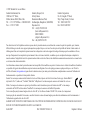 2
2
-
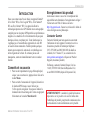 3
3
-
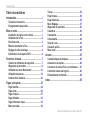 4
4
-
 5
5
-
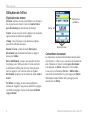 6
6
-
 7
7
-
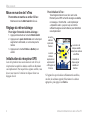 8
8
-
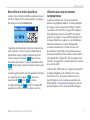 9
9
-
 10
10
-
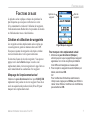 11
11
-
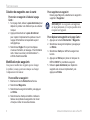 12
12
-
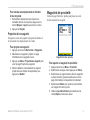 13
13
-
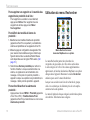 14
14
-
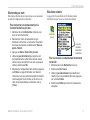 15
15
-
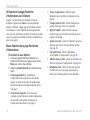 16
16
-
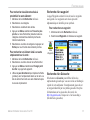 17
17
-
 18
18
-
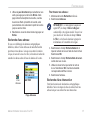 19
19
-
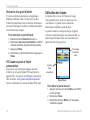 20
20
-
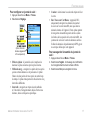 21
21
-
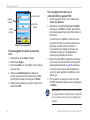 22
22
-
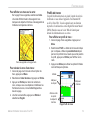 23
23
-
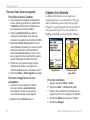 24
24
-
 25
25
-
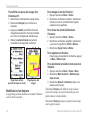 26
26
-
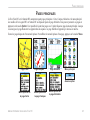 27
27
-
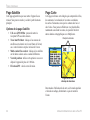 28
28
-
 29
29
-
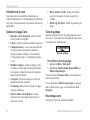 30
30
-
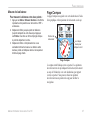 31
31
-
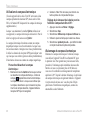 32
32
-
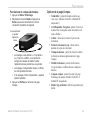 33
33
-
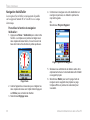 34
34
-
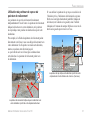 35
35
-
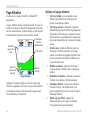 36
36
-
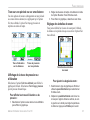 37
37
-
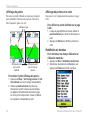 38
38
-
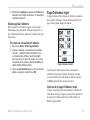 39
39
-
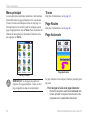 40
40
-
 41
41
-
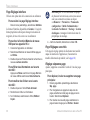 42
42
-
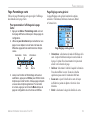 43
43
-
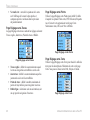 44
44
-
 45
45
-
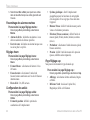 46
46
-
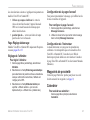 47
47
-
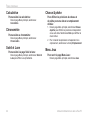 48
48
-
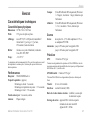 49
49
-
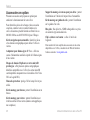 50
50
-
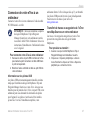 51
51
-
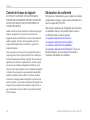 52
52
-
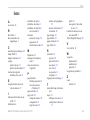 53
53
-
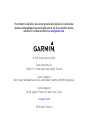 54
54
Garmin eTrex Summit® HC Manuel utilisateur
- Catégorie
- Navigateurs
- Taper
- Manuel utilisateur
Documents connexes
-
Garmin eTrex Legend HCx Guide de démarrage rapide
-
Garmin eTrex Vista® H Manuel utilisateur
-
Garmin eTrex Vista® C Manuel utilisateur
-
Garmin eTrex H Manuel utilisateur
-
Garmin eTrex®, RoHS-compliant Manuel utilisateur
-
Mode d'Emploi pdf Garmin eTrex Vista® H Guide de démarrage rapide
-
Garmin GPS152H Manuel utilisateur
-
Mode d'Emploi pdf Garmin eTrex Vista® Cx Mode d'emploi
-
Mode d'Emploi pdf Garmin eTrex Venture CX Mode d'emploi
-
Garmin - eTrex 32x Manuel utilisateur